在课程内导航
注意
Blackboard课程旨在供所有用户访问。有关无障碍访问的更多信息,包括键盘导航在 Blackboard中的工作原理,请访问我们的无障碍访问概述页面。
您的课程视图
所有课程资源都显示在页面的主要部分。当您打开一个内容项目时,例如一个测试,它将在课程资源页面顶部的面板中滑出。关闭面板,回到之前的位置。
注意
如果您在文件旁边看到仪表图标,则您的机构正在使用 机构Ally to measure the accessibility of your course content. To learn more, visit Anthology Ally 帮助站点。
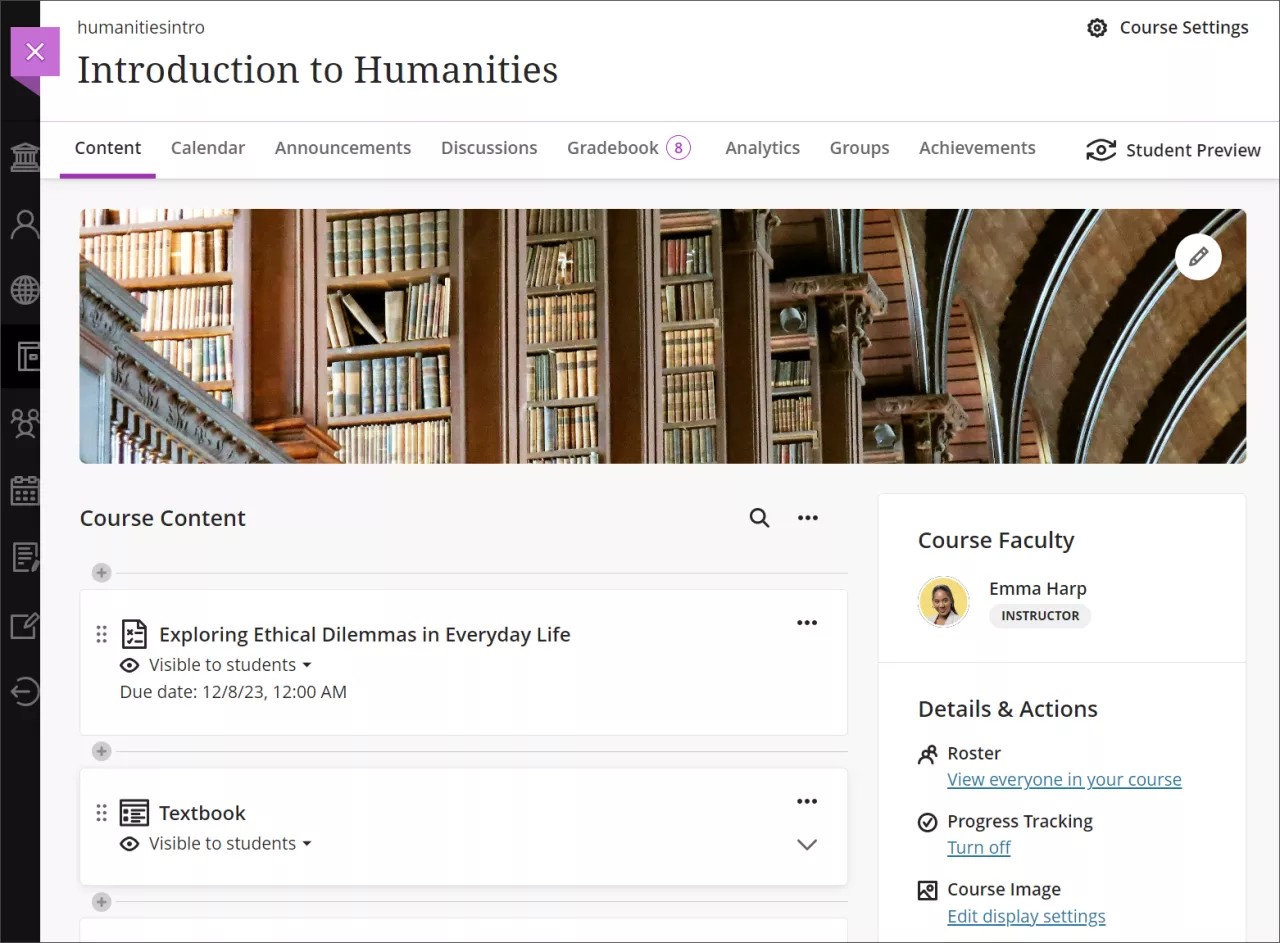
Blackboard支持在“课程资源”页面上进行内容嵌套的最多三个层次结构级别。例如,文件夹中的文件夹是两个级别。学习模块中文件夹中的文件夹是三个级别的示例。您的机构可以选择添加额外的内容嵌套级别。询问您的 Blackboard 管理员您的机构是否使用此选项。
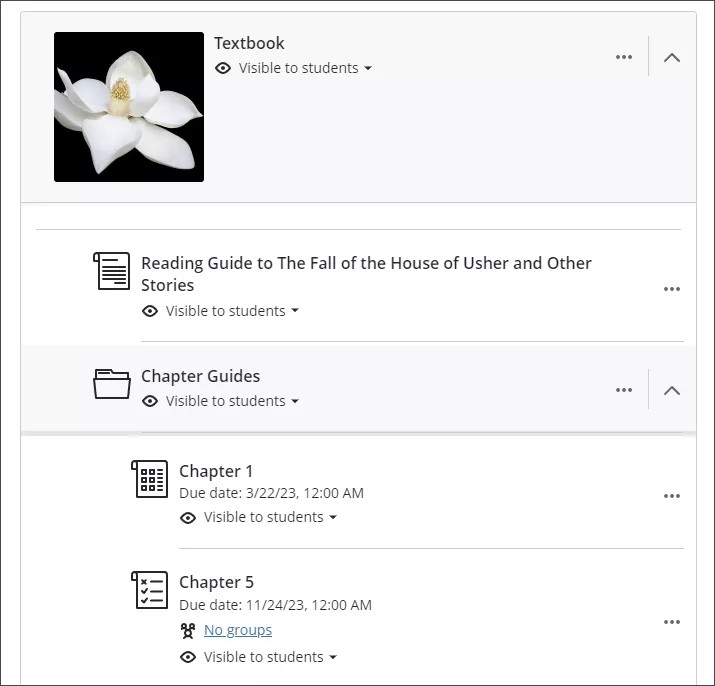
当您选择文件夹或学习模块时,它将展开以显示嵌套在该文件夹或学习模块内的内容。当您选择项目(如评估、文档或链接)时,内容会从课程资源页面顶部的面板中滑出。关闭面板可导航回之前的位置。
您可以选择页面顶部的放大镜图标,按标题搜索课程资源。
观看关于课程环境的视频
以下解说视频以视觉和听觉的方式介绍了本页中包含的部分信息。有关视频内容的详细描述,请在 Vimeo 上打开视频。
导航栏
通过一个步骤打开常用页面。选择一个页面可以访问内容、日历、公告、讨论、成绩簿、消息、分析、小组或成就。
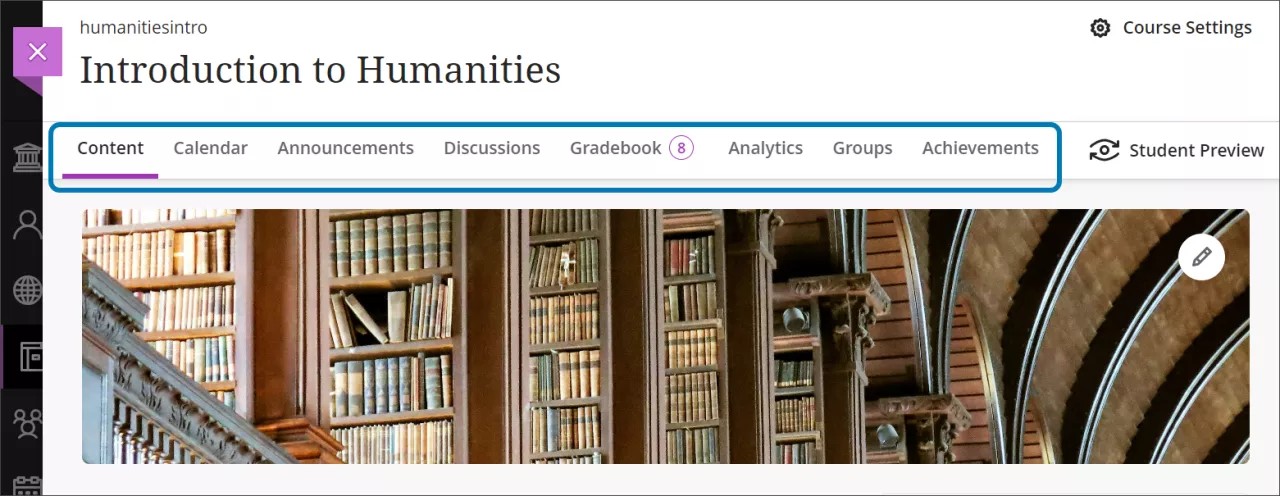
详细信息和操作
“详细信息和操作”为您提供了管理课程的各种工具。
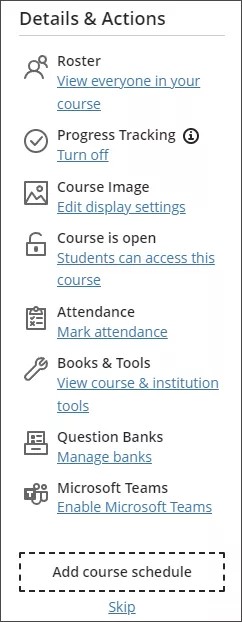
名册:访问您的班级列表。 您可以访问基本个人资料卡。您还可以向与您的课程相关的任何人发送消息。
进度跟踪:跟踪学生进度与课程内容和评估相关的进度。您的机构可以选择是否允许您打开或关闭进度跟踪。
课程图片:如果您的机构允许,您可以添加课程横幅图片来个性化您的课程。您的图像显示在课程资源页面上,并在基本导航的课程列表中显示为课程卡缩略图。
课程已开放:当您准备好让学生参与时,开设课程。您还可以在添加或试验内容时将课程设为私有,然后在准备就绪后向学生开放。学生在其课程列表中看到私人课程,但无法访问这些课程。
课堂协作:如果您的机构具有此集成,则可以使用 课堂协作课程作为学生计划和即兴工作空间的便捷启动点。
出勤:如果您的机构启用了此功能,请标记出勤成绩并访问详细记录。
图书和工具: 访问您的课程和机构中可用的工具。
题库:创建一个问题数据库您可以在多个评估中重复使用。您可以创建新的题库或导入现有题库以在课程中使用。
Microsoft Teams:如果您的机构使用此集成,您可以为您的课程设置团队课程。
添加课程表:将班级开会时间添加为日历事件。您还可以添加位置。选择 跳过 如果您不想提示添加课程计划。如果您稍后决定添加一个,请转到日历页面。
新课程活动
活动指示器类似于紫色对话气泡,与课程中的新活动相关联。新的日记账分录和讨论帖子具有活动指示器。如果您已打开对话内容,则会显示新对话活动指示器。
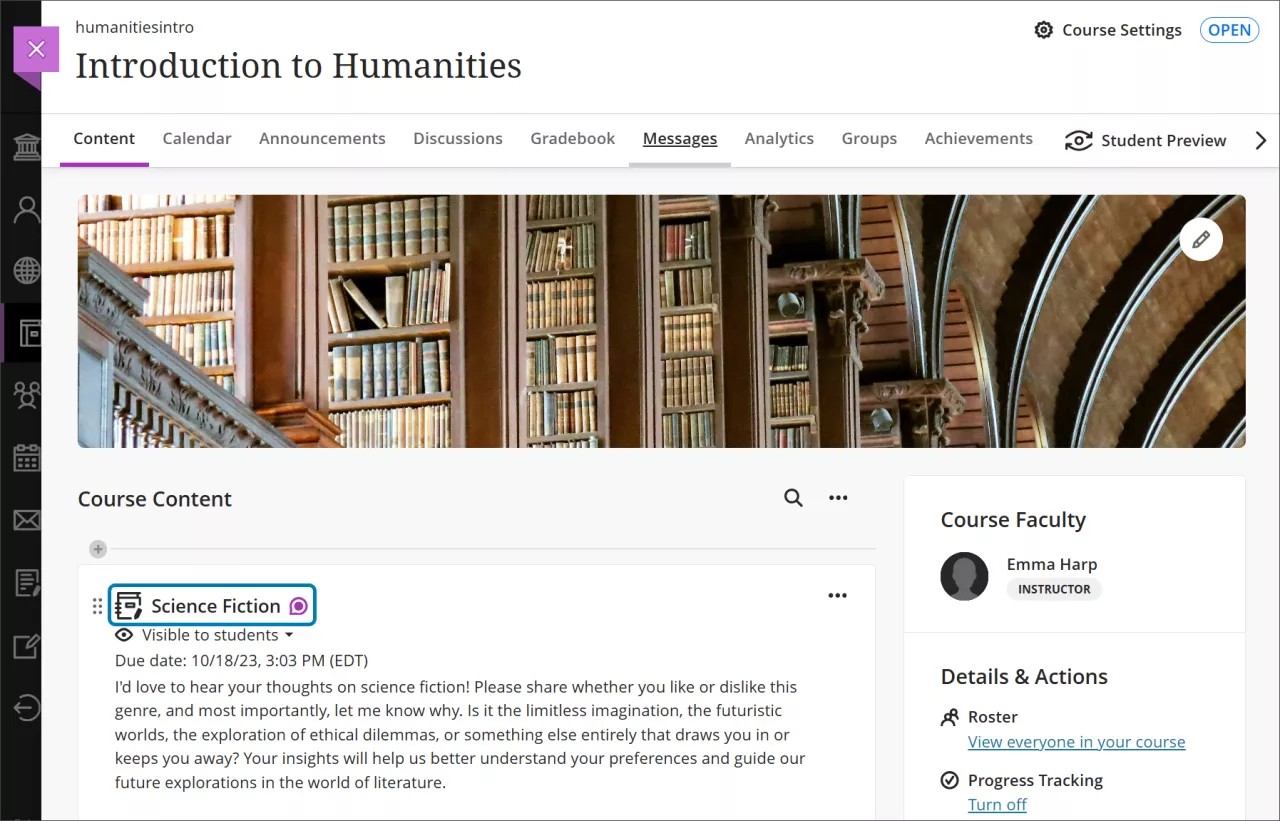
课程资源标题搜索
您可以在课程资源页面上按标题搜索项目。选择搜索课程内容 按钮(显示为放大镜)展开搜索字段。
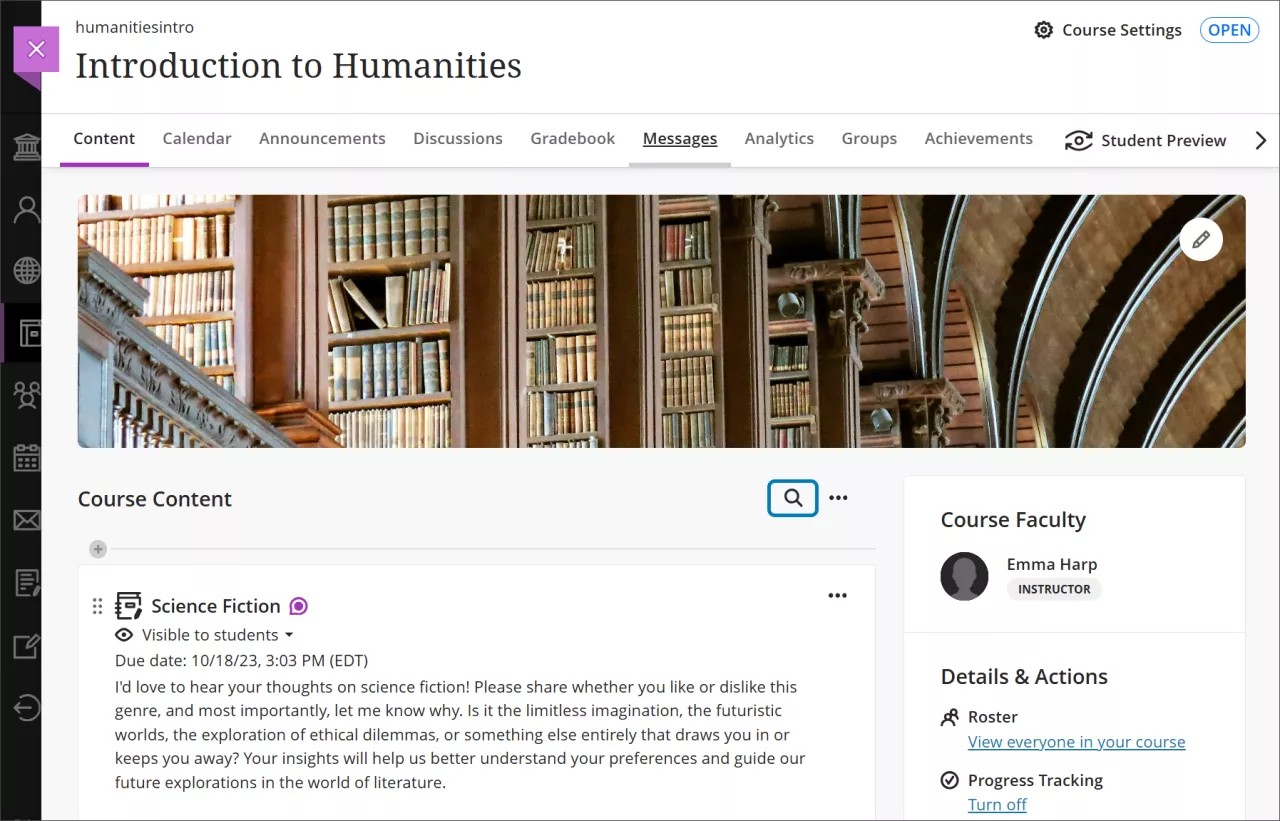
在搜索栏中输入与搜索项目相关的几个关键字。
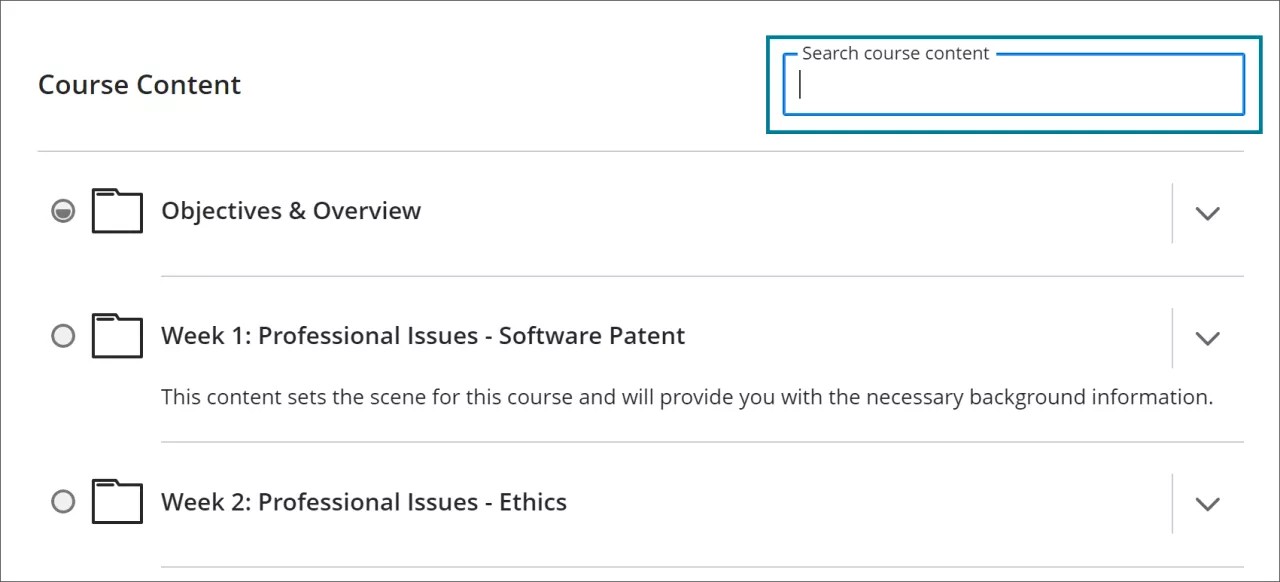
课程搜索功能会在您输入字母时列出匹配项目的标题。在列表中选择项目可访问相应的内容。
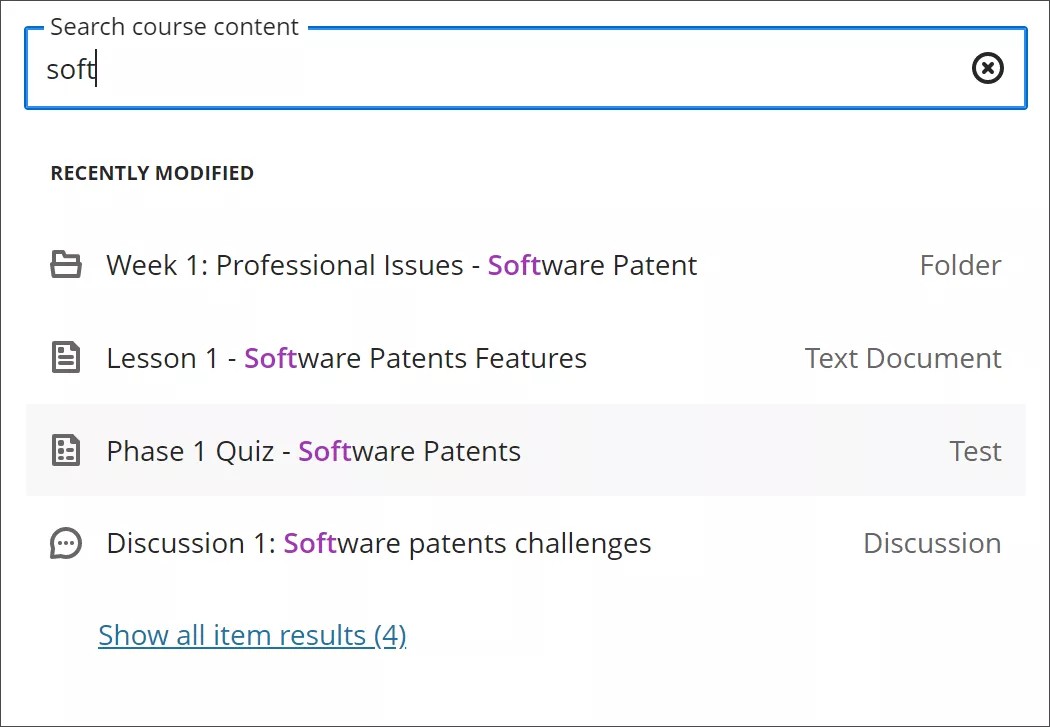
选择列表末尾的显示所有项目结果,查看所有匹配项目的详细信息。选择要访问的项目。
要进行其他搜索,请退出搜索栏清除之前的条目。您也可以删除搜索字段内容,输入不同的关键词。
选择清除搜索可清除搜索结果的详细列表。您将返回到课程资源页面。

注意
当浏览器未处于全屏模式时,搜索显示以不同的方式运行。